Günümüz dijital dünyasında, görsel içeriklerin önemi yadsınamaz. Sunumlar, raporlar, özgeçmişler veya kişisel projeler olsun, fotoğrafların doğru ve estetik bir şekilde kullanılması, mesajınızın etkisini katlayabilir. Bazen bir fotoğrafın mükemmel kompozisyonuna sahipken, arka planının istenmeyen unsurlar veya dağınıklık içermesi, görselin genel kalitesini düşürebilir. İşte bu noktada, fotoğrafın arka planını değiştirme veya kaldırma ihtiyacı ortaya çıkar.
Profesyonel grafik tasarım yazılımları (Adobe Photoshop gibi) bu iş için tasarlanmış olsa da, Microsoft Word gibi günlük kullandığımız ofis programları da şaşırtıcı derecede yetenekli araçlar sunar. Word, karmaşık düzenlemeler yapmasa da, hızlı ve pratik bir şekilde fotoğraf arka planlarını kaldırmanıza ve yerine yeni bir arka plan yerleştirmenize olanak tanır. Bu makalede, Microsoft Word kullanarak bir fotoğrafın arka planını nasıl değiştirebileceğinizi, adım adım, ipuçları ve püf noktalarıyla birlikte detaylıca inceleyeceğiz.
Neden Word’de Arka Plan Değişikliği Yapmalıyız?
- Erişilebilirlik: Ek bir yazılıma ihtiyaç duymadan, zaten bilgisayarınızda yüklü olan Word ile bu işlemi gerçekleştirebilirsiniz.
- Hız ve Pratiklik: Basit arka planlar için saniyeler içinde sonuç alabilirsiniz.
- Profesyonel Görünüm: Belgelerinizdeki görselleri daha temiz ve profesyonel hale getirir.
- Gizlilik ve Odak: İstenmeyen detayları gizleyerek veya dikkat dağıtıcı unsurları ortadan kaldırarak ana konuyu vurgulayabilirsiniz.
- Kreatif Özgürlük: Belgenizin veya sunumunuzun genel temasına uygun yeni arka planlar ekleyerek yaratıcılığınızı konuşturabilirsiniz.
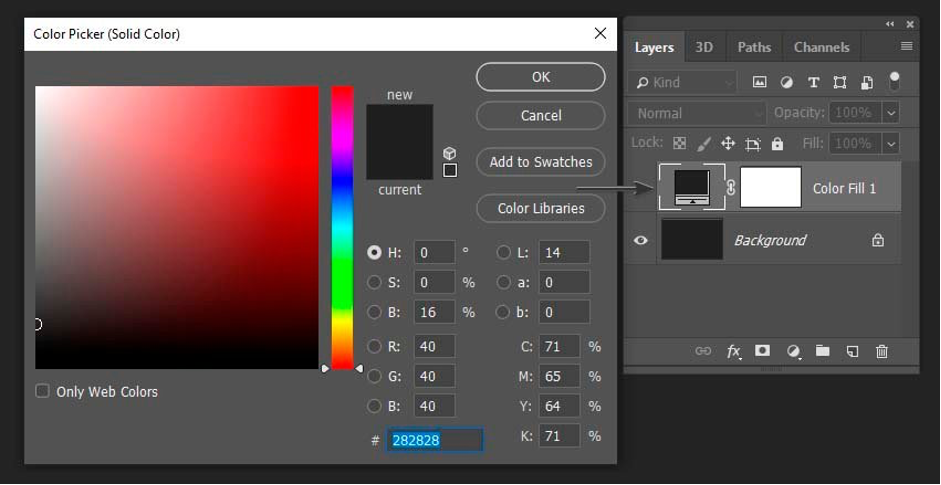
Word’de Fotoğraf Arka Planını Değiştirmenin Temel Mantığı
Word’de bir fotoğrafın arka planını doğrudan "değiştirmek" diye bir fonksiyon bulunmamaktadır. Bunun yerine, süreç iki ana adımdan oluşur:
- Mevcut Arka Planı Kaldırma: Word’ün "Arka Planı Kaldır" aracını kullanarak fotoğrafınızdaki ana konuyu (örneğin bir insan, bir obje) arka plandan ayırmak.
- Yeni Bir Arka Plan Ekleme: Arka planı kaldırılmış ana konunun arkasına yeni bir fotoğraf, renk veya şekil yerleştirmek.
Şimdi bu adımları detaylıca inceleyelim.
Adım 1: Fotoğrafın Arka Planını Kaldırma
Bu, Word’deki en kritik ve biraz da sabır gerektiren adımdır. Word’ün yapay zeka tabanlı bir arka plan kaldırma aracı bulunur.
1.1. Fotoğrafı Word Belgesine Ekleme:
- Word belgenizi açın.
- Şeritten Ekle sekmesine tıklayın.
- Resimler düğmesine tıklayın ve bilgisayarınızdan değiştirmek istediğiniz fotoğrafı seçin. Fotoğraf belgeye eklenecektir.
1.2. Resim Biçimi Sekmesini Aktif Hale Getirme:
- Belgeye eklediğiniz fotoğrafın üzerine tıklayın. Fotoğraf seçildiğinde, Word şeridinde otomatik olarak Resim Biçimi sekmesi (veya eski sürümlerde Biçim sekmesi) belirecektir. Bu sekmeye tıklayın.
1.3. Arka Planı Kaldırma Aracını Kullanma:
- Resim Biçimi sekmesinin sol tarafında, Ayarlar grubunda Arka Planı Kaldır düğmesini göreceksiniz. Bu düğmeye tıklayın.
1.4. Arka Planı Kaldırma Arayüzü ile Çalışma:
-
Arka Planı Kaldır düğmesine tıkladığınızda, fotoğrafınızın bir kısmı mor renkle kaplanacaktır. Mor renkli alanlar, Word’ün arka plan olarak algıladığı ve kaldırmayı önerdiği alanlardır. Fotoğrafın etrafında bir seçim kutusu belirecektir.
-
Seçim Kutusunu Ayarlama: İlk olarak, ana konunuzu (korumak istediğiniz kısmı) tamamen içine alacak şekilde seçim kutusunun kenarlarını sürükleyerek ayarlayın. Bu, Word’ün daha iyi bir başlangıç tahmini yapmasına yardımcı olur.
-
İşaretleme Araçlarını Kullanma: Seçim kutusunu ayarladıktan sonra bile, Word her zaman mükemmel bir seçim yapamayabilir. Bu noktada, Arka Planı Kaldırma sekmesindeki araçları kullanmanız gerekecektir:
- Korunacak Alanları İşaretle (+): Ana konunuzun mor renkle kaplanmış veya yanlışlıkla arka plan olarak işaretlenmiş (kaldırılacak) kısımlarını seçmek için bu aracı kullanın. Farenizle bu alanların üzerine bir çizgi çekin. Word, bu çizgileri takip ederek alanı korumaya çalışacaktır.
- Kaldırılacak Alanları İşaretle (-): Ana konunuzun dışında kalan ancak mor renkle kaplanmamış, Word’ün arka plan olarak algılamadığı (korunan) kısımlarını seçmek için bu aracı kullanın. Bu alanların üzerine çizgi çekerek onları mor renge bürüyüp kaldırılacaklar listesine ekleyin.
- İşaretlemeleri Sil: Yanlışlıkla yaptığınız işaretlemeleri geri almak için kullanılır.
- Tüm Değişiklikleri Sil: En baştan başlamak isterseniz tüm işaretlemeleri ve seçim kutusu ayarlarını sıfırlar.
-
İnce Ayarlar ve Sabır: Bu aşama, fotoğrafın karmaşıklığına göre biraz zaman alabilir. Küçük, kısa çizgiler çizerek veya farenizi yavaşça sürükleyerek daha hassas seçimler yapmaya çalışın. Özellikle saç, tüyler veya ince detaylar gibi karmaşık kenarlar için birden fazla deneme yapmanız gerekebilir. Yakınlaştırma (Ctrl + Fare Tekerleği) yaparak daha detaylı çalışabilirsiniz.
1.5. Değişiklikleri Uygulama:
- İstediğiniz sonucu elde ettiğinizde, yani ana konunuz tamamen korunmuş ve arka plan mor renkle kaplanmış olduğunda, Değişiklikleri Koru düğmesine tıklayın.
- Fotoğrafınızın arka planı şeffaf hale gelecektir. Artık sadece ana konunuz görünür durumdadır.
İpuçları ve Sınırlar:
- Kontrast Önemli: Ana konu ile arka plan arasında yüksek kontrast olan fotoğraflarda Word daha iyi sonuç verir. Benzer renk tonlarına sahip fotoğraflarda zorlanabilir.
- Basit Arka Planlar: Tek renk veya düz arka planlar, karmaşık desenli arka planlardan daha kolay kaldırılır.
- Word’ün Sınırları: Word, profesyonel bir grafik tasarım yazılımı değildir. Çok karmaşık detaylara sahip veya çok düşük kontrastlı fotoğraflarda mükemmel sonuçlar beklemeyin. Kenarlarda hafif pürüzler veya istenmeyen kalıntılar kalabilir.
Adım 2: Yeni Bir Arka Plan Ekleme
Arka planı kaldırılmış fotoğrafınız artık şeffaf olduğuna göre, onun arkasına yeni bir görsel, renk veya şekil ekleyebilirsiniz.
2.1. Yeni Arka Planı Belgeye Ekleme:
Yeni arka plan olarak kullanmak istediğiniz öğeyi Word’e ekleyin. Bu bir resim, bir şekil veya hatta bir renk bloğu olabilir.
- Resim Olarak Yeni Arka Plan:
- Şeritten Ekle sekmesine tıklayın.
- Resimler düğmesine tıklayın ve yeni arka plan olarak kullanmak istediğiniz görseli seçin.
- Şekil Olarak Yeni Arka Plan (Renk veya Gradyan):
- Şeritten Ekle sekmesine tıklayın.
- Şekiller düğmesine tıklayın ve dikdörtgen gibi bir şekil seçin.
- Belgenizde bir şekil çizin. Bu şekil, yeni arka planınızın boyutlarını belirleyecektir.
- Şekli seçtikten sonra açılan Şekil Biçimi sekmesinden Şekil Dolgusu ve Şekil Ana Hattı seçeneklerini kullanarak istediğiniz rengi, gradyanı veya deseni uygulayabilirsiniz.
2.2. Katmanlama ve Metin Kaydırma Ayarları (Çok Önemli!):
Bu adım, hem arka planı kaldırılmış ana konunuzun hem de yeni arka planınızın doğru şekilde konumlanması için hayati öneme sahiptir. Word’de nesneler katmanlar halinde çalışır.
-
Yeni Arka Plan Resmini/Şeklini Ayarlama:
- Yeni eklediğiniz arka plan resmine veya şekle sağ tıklayın.
- Metni Kaydır seçeneğinin üzerine gelin.
- Buradan Metnin Arkasına seçeneğini seçin. Bu, yeni arka planınızın metnin ve diğer resimlerin arkasına yerleşmesini sağlar.
- Alternatif olarak, Resim Biçimi (veya Şekil Biçimi) sekmesindeki Düzenle grubunda bulunan Metni Kaydır düğmesini kullanabilirsiniz.
-
Ana Konu Resmini Ayarlama:
- Arka planı kaldırılmış ana konunuzun resmine sağ tıklayın.
- Metni Kaydır seçeneğinin üzerine gelin.
- Buradan Metnin Önüne veya Sıkı gibi bir seçenek belirleyin. Genellikle Metnin Önüne seçeneği, resmi serbestçe hareket ettirmenizi sağlar ve diğer nesnelerin üzerine yerleşmesini garantiler.
-
Katman Sıralamasını Ayarlama:
- Şimdi, yeni arka planınızın, ana konunuzun arkasına gelmesi gerekiyor.
- Yeni arka plan resmine veya şekle sağ tıklayın.
- En Arkaya Getir seçeneğinin üzerine gelin ve En Arkaya Getir‘i seçin. Bu, seçili nesneyi tüm diğer nesnelerin en arkasına gönderir.
- Eğer ana konunuzu yeni arka planın üzerine getirmek isterseniz, ana konu resmine sağ tıklayıp En Öne Getir seçeneğini kullanabilirsiniz.
2.3. Konumlandırma ve Boyutlandırma:
- Her iki resmi de (ana konu ve yeni arka plan) seçilebilir hale getirdikten sonra, onları sürükleyerek ve köşelerinden çekerek yeniden boyutlandırarak istediğiniz konuma getirin.
- Ana konunuzu yeni arka planın ortasına veya uygun gördüğünüz herhangi bir yerine yerleştirin.
- Yeni arka planınızı, ana konunuzu tamamlayacak şekilde boyutlandırın.
2.4. Gruplama (İsteğe Bağlı ama Önerilir):
İki resmin (ana konu ve yeni arka plan) birbirine göre konumunu sabitlemek ve onları tek bir nesne gibi hareket ettirmek için gruplama yapabilirsiniz:
- Her iki resmi de seçmek için birine tıklayın, ardından Ctrl tuşuna basılı tutarak diğerine tıklayın.
- Seçili resimlerden birine sağ tıklayın.
- Gruplandır seçeneğinin üzerine gelin ve Gruplandır‘ı seçin.
- Artık iki resim tek bir nesne gibi hareket edecek ve boyutlanacaktır.
Ek İpuçları ve İleri Seviye Düşünceler
- Resim Düzeltmeleri: Arka planı kaldırdıktan sonra ana konunuzun renklerini, parlaklığını veya kontrastını ayarlamak isteyebilirsiniz. Resim Biçimi sekmesindeki Düzeltmeler ve Renk seçeneklerini kullanarak bu ayarları yapabilirsiniz.
- Sanatsal Efektler: Ana konunuza veya yeni arka planınıza sanatsal efektler uygulayarak farklı bir estetik katabilirsiniz. Yine Resim Biçimi sekmesindeki Sanatsal Efektler grubunu kullanın.
- Keskin Kenarları Yumuşatma: Arka planı kaldırdıktan sonra kenarlar çok keskin görünüyorsa, ana konunuzun resmine tıklayın ve Resim Biçimi sekmesindeki Yumuşak Kenarlar seçeneğini deneyebilirsiniz (Stiller grubunda).
- WordArt veya Şekillerle Metin Ekleme: Yeni arka planınızın üzerine metin veya ek şekiller ekleyerek kompozisyonunuzu zenginleştirebilirsiniz. Bu nesneleri de yine Metnin Önüne veya Metnin Arkasına ayarlarıyla konumlandırın.
- Sayfa Arka Planı (Tüm Belge İçin): Eğer tüm belgenin arka planını değiştirmek istiyorsanız, Tasarım sekmesindeki Sayfa Rengi veya Filigran seçeneklerini kullanabilirsiniz. Ancak bu, tek bir fotoğrafın arka planını değiştirmekten farklı bir işlemdir.
- Sonuçları Kaydetme: Hazırladığınız görsel kompozisyonu ayrı bir resim dosyası olarak kaydetmek isterseniz:
- Tüm grubu (veya tek resmi) seçin.
- Üzerine sağ tıklayın.
- Resim Olarak Kaydet seçeneğini seçin ve istediğiniz dosya formatında (PNG, JPEG) kaydedin. PNG, şeffaf arka planları koruduğu için genellikle daha iyi bir seçenektir.
- Harici Araçları Düşünmek: Eğer Word’deki sonuçlar yeterince profesyonel değilse veya çok karmaşık bir düzenleme gerekiyorsa, GIMP (ücretsiz) veya Adobe Photoshop (ücretli) gibi özel grafik tasarım yazılımlarını kullanmayı düşünebilirsiniz. Bu programlar, daha hassas seçim araçları ve gelişmiş düzenleme özellikleri sunar. Özellikle "smart selection" veya "masking" gibi özellikler, karmaşık saç ve tüy detaylarında çok daha başarılıdır.
Sonuç
Microsoft Word, bir grafik tasarım yazılımı olmasa da, fotoğraf arka planlarını kaldırma ve değiştirme konusunda şaşırtıcı derecede yetenekli ve kullanışlı araçlar sunar. "Arka Planı Kaldır" aracıyla istenmeyen öğeleri temizleyebilir, ardından yeni bir görsel veya şekil ekleyerek fotoğrafınıza tamamen yeni bir görünüm kazandırabilirsiniz.
Bu süreç biraz pratik ve sabır gerektirse de, adım adım ilerleyerek ve metin kaydırma ile katmanlama ayarlarını doğru kullanarak istediğiniz estetik sonuçlara ulaşabilirsiniz. Belgelerinize profesyonel bir dokunuş katmak, sunumlarınızı daha etkileyici hale getirmek veya sadece kişisel projelerinizde yaratıcılığınızı sergilemek için Word’ün bu gizli gücünü keşfetmekten çekinmeyin. Unutmayın, en iyi sonuçlar genellikle deneme yanılma ve detaylara verilen önemle elde edilir.
